Tracert的使用只需要在tracert后面跟一个IP地址或URL,Tracert会进行相应的域名转换的。当数据报从你的计算机经过多个网关传送到目的地时,Tracert命令可以用来跟踪数据报使用的路由(路径)。
该实用程序跟踪的路径是源计算机到目的地的一条路径,不能保证或认为数据报总遵循这个路径。
如果配置使用DNS,那么你常常会从所产生的应答中得到城市、地址和常见通信公司的名字。Tracert是一个运行得比较慢的命令(如果指定的目标地址比较远),每个路由器大约需要给它15秒钟。命令详解该诊断实用程序将包含不同生存时间(TTL)值的Internet控制消息协议(ICMP)回显数据包发送到目标,以决定到达目标采用的路由。要在转发数据包上的TTL之前至少递减1,必须经过路径上的每个路由器,所以TTL是有效的跃点计数。
数据包上的TTL到达0时,路由器应该将“ICMP已超时”的消息发送回源系统。Tracert先发送TTL为1的回显数据包,并在随后的每次发送过程将TTL递增1,直到目标响应或TTL达到最大值,从而确定路由。
Tracert有什么用途?
对ISP而言,设立Traceroute网关,将使网络服务提供商帮助用户建立并维持对服务商服务质量的信心。服务质量高的ISP可以通过设立Traceroute网关,使用户了解其与网络连接以及数据传输的效率。
当然,基础设施差,服务质量低的ISP是比较害怕提供这种服务。
因为,这样用户可以使用这一工具了解服务商网络连接情况。在一台主机安装了相关的Traceroute的CGI程序后,您可以输入相应的目的主机的IP地址或者名字,就可以得到相关的数据。应用Traceroute是用来侦测主机到目的主机之间所经路由情况的重要工具,也是最便利的工具。前面说到,尽管ping工具也可以进行侦测,但是,因为ip头的限制,ping不能完全的记录下所经过的路由器。
所以Traceroute正好就填补了这个缺憾。Traceroute收到目的主机的IP后,首先给目的主机发送一个TTL=1的UDP数据包,而经过的第一个路由器收到这个数据包以后,就自动把TTL减1,而TTL变为0以后,路由器就把这个包给抛弃了,并同时产生 一个主机不可达的ICMP数据报给主机。主机收到这个数据报以后再发一个TTL=2的UDP数据报给目的主机,然后刺激第二个路由器给主机发ICMP数据 报。
如此往复直到到达目的主机。这样,traceroute就拿到了所有的路由器ip。从而避开了ip头只能记录有限路由IP的问题。
实现主叫方首先发出 TTL=1 的数据包,第一个路由器将 TTL 减1得0后就不再继续转发此数据包,而是返回一个 ICMP 超时报文,主叫方从超时报文中即可提取出数据包所经过的第一个网关地址。然后又发出一个 TTL=2 的 ICMP 数据包,可获得第二个网关地址,依次递增 TTL 便获取了沿途所有网关地址。需要注意的是,并不是所有网关都会如实返回 ICMP 超时报文。
出于安全性考虑,大多数防火墙以及启用了防火墙功能的路由器缺省配置为不返回各种 ICMP 报文,其余路由器或交换机也可被管理员主动修改配置变为不返回 ICMP 报文。因此 Traceroute 程序不一定能拿全所有的沿途网关地址。所以,当某个 TTL 值的数据包得不到响应时,并不能停止这一追踪过程,程序仍然会把 TTL 递增而发出下一个数据包。一直达到默认或用参数指定的追踪限制(maximum_hops)才结束追踪。
依据上述原理,利用了 UDP 数据包的 Traceroute 程序在数据包到达真正的目的主机时,就可能因为该主机没有提供 UDP 服务而简单将数据包抛弃,并不返回任何信息。为了解决这个问题,Traceroute 故意使用了一个大于 30000 的端口号,因 UDP 协议规定端口号必须小于 30000 ,所以目标主机收到数据包后唯一能做的事就是返回一个“端口不可达”的 ICMP 报文,于是主叫方就将端口不可达报文当作跟踪结束的标志。
tracert命令怎么用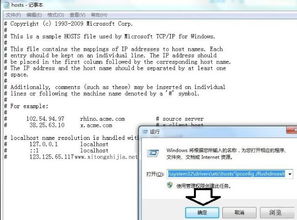
Tracert是路由的跟踪实用程序,用于确定IP数据报访问目标所采取的路径,我们在上网的时候,需要追踪本机到指定网址经过哪些路由器,这时候就需要使用到Tracert命令。那么Win10系统Tracert命令如何使用?下面小编玖儿和大家分享系统Tracert命令的使用方法。
1、在CMD命令提示符下使用tracert命令,打开CMD 可以WIN+R 然后在运行中输入CMD 确定;2、在命令行中输入“tracert ”并在后面加入一个IP地址,可以查询从本机到该IP地址所在的电脑要经过的路由器及其IP地址。
下图中后面的IP地址为同一个路由器下的局域网中的另一个电脑的IP地址。3、从左到右的5条信息分别代表了“生存时间”(每途经一个路由器结点自增1)、“三次发送的ICMP包返回时间”(共计3个,单位为毫秒ms)和“途经路由器的IP地址”(如果有主机名,还会包含主机名)。4、也可以输入“tracert ”后面接一个网址,DNS解析会自动将其转换为IP地址并探查出途经的路由器信息。如这回在后面输入了百度经验的URL地址,可以发现共查询到10条信息,其中带有星号(*)的信息表示该次ICMP包返回时间超时。
5、如果在“tracert”命令后添加一个不存在的IP地址,tracert程序则会报错。如下图所示。6、在“tracert”命令与IP地址或URL地址中间输入“-d”,可以不将IP地址解析到主机名称。
从下图可以看出,添加了“-d”后将不显示出“PC-helei”字样,即不显示主机名称。7、在“tracert”命令与IP地址或URL地址中间输入“-h”,并在之后添加一个数字,可以指定本次tracert程序搜索的最大跳数。如下图中加入“ -h 5 ”后,搜索只在路由器间跳转5次,就无条件结束了。
8、在“tracert”命令与IP地址或URL地址中间输入“-w”,并在之后添加一个数字,可以指定tracert为每次回复所指定的毫秒数。9、另外,tracert中还有如“-j”、“-r”、“-s”、“-4”、“-6”等命令,其用法都可以在命令行中输入命令“tracert”直接查到,这里就不一一赘述了。以上就是tracert命令详解详解了,不管是还是Win8 或Win10都是可以通用的哦。
tracert命令的作用有哪些?
命令提示符中的tracert命令被定义为是一种路由跟踪实用程序,tracert命令主要用于确定IP数据包访问目标所采取的路径。本篇文章将在Win7系统环境下,来探讨tracert命令详解,同时了解tracert命令有哪些功能。
进入Windows命令提示符程序。
Win7系统直接在开始菜单下方的输入框中输入“cmd”或“命令提示符”就可以进入了。XP系统需要在开始菜单中找到运行(或按下快捷键R),在运行对话框中输入cmd,然后单击“确定”按钮。可以输入“tracert ”后面接一个网址,DNS解析会自动将其转换为IP地址并探查出途经的路由器信息。如这回在后面输入了百度经验的URL地址,可以发现共查询到10条信息,其中带有星号(*)的信息表示该次ICMP包返回时间超时。
标签: tracer软件怎么用



